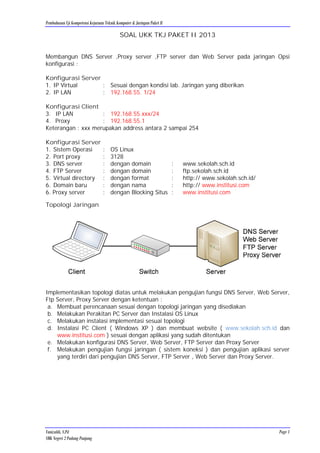
Pembahasan UKK TKJ Paket 2 ( Debian 5 )
- 1. Pembahasan Uji Kompetensi Kejuruan Teknik Komputer & Jaringan Paket II SOAL UKK TKJ PAKET II 2013 Membangun DNS Server ,Proxy server ,FTP server dan Web Server pada jaringan Opsi konfigurasi : Konfigurasi Server 1. IP Virtual : Sesuai dengan kondisi lab. Jaringan yang diberikan 2. IP LAN : 192.168.55. 1/24 Konfigurasi Client 3. IP LAN : 192.168.55.xxx/24 4. Proxy : 192.168.55.1 Keterangan : xxx merupakan address antara 2 sampai 254 Konfigurasi Server 1. Sistem Operasi : OS Linux 2. Port proxy : 3128 3. DNS server : dengan domain : www.sekolah.sch.id 4. FTP Server : dengan domain : ftp.sekolah.sch.id 5. Virtual directory : dengan format : http:// www.sekolah.sch.id/ 6. Domain baru : dengan nama : http:// www.institusi.com 6. Proxy server : dengan Blocking Situs : www.institusi.com Topologi Jaringan Implementasikan topologi diatas untuk melakukan pengujian fungsi DNS Server, Web Server, Ftp Server, Proxy Server dengan ketentuan : a. Membuat perencanaan sesuai dengan topologi jaringan yang disediakan b. Melakukan Perakitan PC Server dan Instalasi OS Linux c. Melakukan instalasi implementasi sesuai topologi d. Instalasi PC Client ( Windows XP ) dan membuat website ( www.sekolah.sch.id dan www.institusi.com ) sesuai dengan aplikasi yang sudah ditentukan e. Melakukan konfigurasi DNS Server, Web Server, FTP Server dan Proxy Server f. Melakukan pengujian fungsi jaringan ( sistem koneksi ) dan pengujian aplikasi server yang terdiri dari pengujian DNS Server, FTP Server , Web Server dan Proxy Server. Yunizaldi, S.Pd Page 1 SMK Negeri 2 Padang Panjang
- 2. Pembahasan Uji Kompetensi Kejuruan Teknik Komputer & Jaringan Paket II PEMBAHASAN UKK TKJ PAKET II A. Konfigurasi IP Addess PC Server Jalankah perintah berikut untuk mengkonfigurasi Networking atau IP Address : Setelah menjalankan perintah diatas, akan tampil jendela seperti berikut : Kemudian sesuaikan dan edit seperti berikut: Setelah diisikan IP Address dengan benar, simpan file tersebut dengan cara : tekan tombol kombinasi CTRL + X, lalu tekan Y, kemudian Enter. Kemudian akan tampil menu prompt shell seperti berikut : Yunizaldi, S.Pd Page 2 SMK Negeri 2 Padang Panjang
- 3. Pembahasan Uji Kompetensi Kejuruan Teknik Komputer & Jaringan Paket II Kemudian jalankan perintah restart service networking, dengan perintah : Jika tidak ada ERROR atau FAILED, lanjutkan dengan melihat hasil konfigurasi IP Address yang telah dilakukan tadi dengan perintah : Sehingga muncul tampilan sebagai berikut : Untuk memastik an koneksi ke 192.168.55.1 sudahberlangsung dengan baik, gunakan utility Ping ke alamat 192.168.55.1 dan untuk menghentikan tampilan ping tersebut dengan menggunakan konbinasi tombol CTRL + C B. Instalasi dan Konfigurasi DNS Server Instalasi Paket Bind9 Konfigurasi DNS Server pada Debian GNU/Linux, menggunakan aplikasi yang disebut “BIND” versi “9”., “BIND” merupakan akronim dari “Barkeley Internet Name Domain”. Sebelum melakukan proses instalasi aplikasi DNS Server atau aplikasi lainnya, pastikan Anda sudah memasukkan CD/DVD Installer ke DVD-ROM/RW Driver. Dan jika semua itu selesai, lalu jalankan perintah berikut : selanjutnya jalankan perintah installasi Aplikasi DNS Server dengan perintah : Jika proses instalasi Bind9 berhasil dengan baik, maka tidak akan ada muncul pesan ERROR ataupun FAILED seperti tampilan berikut : Yunizaldi, S.Pd Page 3 SMK Negeri 2 Padang Panjang
- 4. Pembahasan Uji Kompetensi Kejuruan Teknik Komputer & Jaringan Paket II Prinsip kerja Zone File “Forwarder” dan “Reverse” adalah Ketika Anda mengakses sebuah situs dengan menggunakan IP Address, maka Zone File Reserve, akan bekerja menterjemahkan Alamat IP tersebut ke nama domain, dan selanjutkan pekerjaan berikutnya akan diberikan ke Zone File Forwarder untuk menterjemahkan Nama Domain ke alamat IP. Apa yang dilakukan/dikerjakan oleh kedua Zone File tersebut merupakan sebuah prosedur yang dilakukan oleh DNS Server ketika sebuah Domain Name diakses oleh Client. Proses Pengeditan file “named.conf.local” Hal yang pertama dilakukan adalah mengedit file “named.conf.local” pada direktori “/etc/bind”, dengan perintah : kemudian akan tampil jendela pico yang membuka file “name.conf.local” seperti : Yunizaldi, S.Pd Page 4 SMK Negeri 2 Padang Panjang
- 5. Pembahasan Uji Kompetensi Kejuruan Teknik Komputer & Jaringan Paket II Kemudian, tambahkan script untuk zone yang ingin kita buat seperti berikut: Setelah menambahkan script seperti ilustrasi gambar diatas, lalu simpan file tersebut dengan cara : tekan tombol kombinasi CTRL + X, lalu tekan Y, kemudian Enter. Proses Penyalinan File Zone Secara default file zone sudah ada dalam direktory /etc/bind, kita hanya menyalin file tersebut ( copy = cp ), yang disalin 2 (dua) file yaitu file db.local ( untuk fungsi sebagai zone file forwarder dan db.255 ( untuk fungsi sebagai zone file Reverse ), dengan catatan harus masuk terlebih dahulu ke dalam direktory /etc/bind dengan perintah : Sehingga promt shell tampil sebagai berikut : Selanjutnya lakukan penyalinan file db.local dan db.255 dan menukar namanya menjadi forwarder.txt dan reverse.txt seperti gambar berikut : Setelah selesai menjalankan perintah diatas yang ditandai dengan promt sell sudah berada kembali pada /etc/bind maka yang akan dilakukan berikutnya adalah mengedit 3 file yang disalin tadi yaitu forwarder.txt, forwarder1.txt dan reverse.txt Catatan : sebelum melakukan pengeditan ketiga file tersebut, dipastikan sudah masuk ke direktori /etc/bind Yunizaldi, S.Pd Page 5 SMK Negeri 2 Padang Panjang
- 6. Pembahasan Uji Kompetensi Kejuruan Teknik Komputer & Jaringan Paket II Mengedit File Zone Forwarder Jalankan perintah pico yang membuka file forwarder.txt, seperti berikut : Kemudian edit script diatas, menjadi seperti berikut : Lakukan edit script diatas menjadi Setelah selesai, simpan perubahan yang dilakukan dengan menekan tombel CTRL + X kemudian tekan tombol Y dan tekan Enter. Kemudian lakukan editing untuk file Forwarder1.txt dengan perintah yang sama dengan yang sebelumnya yaitu : Yunizaldi, S.Pd Page 6 SMK Negeri 2 Padang Panjang
- 7. Pembahasan Uji Kompetensi Kejuruan Teknik Komputer & Jaringan Paket II Tampilan yang muncul sama dengan tampilan forwarder.txt, dan diedit sehingga menjadi seperti : Setelah selesai, simpan perubahan yang dilakukan dengan menekan tombel CTRL + X kemudian tekan tombol Y dan tekan Enter. Kemudian lakukan editing untuk file reverse.txt dengan perintah yang sama dengan yang sebelumnya yaitu : Setelah tampil, edit script tersebut menjadi sebagai berikut : Setelah selesai, simpan perubahan yang dilakukan dengan menekan tombel CTRL + X kemudian tekan tombol Y dan tekan Enter. Yunizaldi, S.Pd Page 7 SMK Negeri 2 Padang Panjang
- 8. Pembahasan Uji Kompetensi Kejuruan Teknik Komputer & Jaringan Paket II Selanjutnya mengenalkan nama domain pada IP yaitu dengan perintah : Selanjutnya edit script yang ada menjadi : Setelah selesai, simpan perubahan yang dilakukan dengan menekan tombel CTRL + X kemudian tekan tombol Y dan tekan Enter. Restart Service DNS Server Pastikan output dari perintah /etc/init.d/bind9 restart, seperti diatas, dan pada saat pesan Starting domain name service . . . . . : bind9 Pastikan tidak ada pesan “error” atau failed. Pengujian DNS Server Pengujian DNS server dapat dilakukan dengan perintah nslookup seperti berikut : Dan hasilnya sebagai berikut : Lakukan juga pengujian untuk : ns.smkn2pp.sch.id ns.profilku.com www.smkn2pp.sch.id www.profilku.com Yunizaldi, S.Pd Page 8 SMK Negeri 2 Padang Panjang
- 9. Pembahasan Uji Kompetensi Kejuruan Teknik Komputer & Jaringan Paket II C. Instalasi dan Konfigurasi Web Server Aplikasi Web Server pada Sistem Linux terdiri atas beberapa macam yaitu Apache, Virgo, Abyss, Cherokee, RaidenHTTPD, KF, GoAhead, Tornado, Lighttpd, USB Web Server, Hiawatha, Roxen, dll. Kesemua aplikasi web server tersebut merupakan aplikasi yang cukup populer namun yang paling banyak digunakan yaitu aplikasi Apache untuk web server. Apache merupakan aplikasi web server yang tidak hanya berjalan di Sistem Linux, namuan di Sistem Operasi Microsoft Windows pun dapat berjalan. Okey, berikut proses instalasi Apache pada sistem Debian GNU/Linux : Setelah proses instalasi berhasil dilakukan, selanjutnya yang akan dilakukan adalah : 1. Pembuatan file www pada direktori /etc/apache2/sites-enabled 2. Pembuatan/pengeditan file index.html yang berada pada direktori /var/www File index.html, merupakan file Halaman web yang nantinya akan diakses pada komputer Client. Berikut langkah-langkah konfigurasinya : 1. Pembuatan dan konfigurasi script File www Masuk ke direktory /etc/apache2/sites-enable dengan cara : Sehingga tampilan promt shell sebagai berikut : Kemudian edit file www melalui perintah pico ketikkan script berikut sehingga hasilnya seperti berikut : Setelah selesai, simpan perubahan dengan menekan tombel CTRL + X kemudian tekan tombol Y dan tekan Enter. Yunizaldi, S.Pd Page 9 SMK Negeri 2 Padang Panjang
- 10. Pembahasan Uji Kompetensi Kejuruan Teknik Komputer & Jaringan Paket II 2. Pembuatan dan Konfigurasi script file index.html Lakukan pembuatan file index.html yang terletak pada direktory /etc/var/www dengan perintah : Ketikkan contoh script berikut : Setelah selesai, simpan perubahan dengan menekan tombel CTRL + X kemudian tekan tombol Y dan tekan Enter. 3. Instalasi Paket Web Berbasis Text ( Lynx ) Install paket lynk menggunakan perintah : 4. Ujicoba Web Server Restart ulang paket apache2 dengan perintah : Jika tidak ada ERROR ataupun FAILED, dilanjutkan dengan eksekusi web yang sudah dibuat tadi dengan perintah : Jika konfigurasi berhasil, maka tampilannya seperti berikut : Yunizaldi, S.Pd Page 10 SMK Negeri 2 Padang Panjang
- 11. Pembahasan Uji Kompetensi Kejuruan Teknik Komputer & Jaringan Paket II D. Instalasi dan Konfigurasi Virtual Direktory Virtual Directory pada Web Server memiliki fungsi yang hampir sama dengan FTP Server, yaitu sebagai media untuk transfer data yang bersifat Client-Server. Akan tetapi Virtual Directory menggunakan protokol HTTP (Hypertext Transfer Protocol) dengan FTP Server menggunakan protokol FTP (File Transfer Protocol). Untuk praktikumnya ikuti instruksi berikut : Setelah itu buat direktory skel pada /etc/ dan file public.html pada direktory yang baru dibuat yaitu di /etc/skel/ dengan perintah : Selanjutnya buat user baru dengan nama datasekolah menggunakan perintah : Tampilannya seperti berikut. Selama proses isikan password dan Full Name. dan akhiri dengan menekan tombol Y 1234 1234 enter enter enter enter enter Setelah selesai, restart kembali apache2 dengan perintah : Jika tidak ada ERROR atau FAILED, lanjutkan dengan pengujian virtual direktory dengan perintah : Yunizaldi, S.Pd Page 11 SMK Negeri 2 Padang Panjang
- 12. Pembahasan Uji Kompetensi Kejuruan Teknik Komputer & Jaringan Paket II E. Instalasi dan Konfigurasi FTP Server FTP merupakan protokol yang berbasis Client/Server serta menyediakan fasilitas untuk transfer data dalam jaringan atau dengan protokol lain, yang dapat melakukan pertukaran file antar dua host/komputer dalam jaringan TCP/IP (Internet Protokol). Protokol FTP ini berjalan pada "Application Layer" pada TCP/IP Layer. Standarisasi transfer data antar jaringan komputer menggunakan protokol FTP. FTP Server terdiri atas dua macam yaitu: 1. FTP Server anonymous merupakan layanan FTP Server yang dapat langsung di akses oleh FTP Client biasa (File Manager atau Web Browser), atau dengan kata lain FTP Server Anonymous bersifat Public yang dapat diakses oleh semua orang melalui File Manager atau Web Browser. 2. FTP Server non-anonymous yaitu layanan FTP Server yang menggunakan authentikasi untuk mengakses FTP Server tersebut. Aplikasi khusus untuk FTP Client dapat digunakan untuk mengakses FTP Server non- anonymous. Contoh Aplikasi FTP Client yaitu FileZilla, CoreFTP, SmartFTP dll. Layanan FTP Server menggunakan 2 (dua) port komunikasi yaitu Port 20 dan Port 21. Port 21 digunakan untuk mengakses halaman FTP Server, sedangkan untuk proses transfer data antar FTP Client dengan FTP Server mengguankan port 20. Adapun isitlah yang digunakan pada FTP yaitu Get dan Put. Get merupakan proses mengambilan data dari FTP Server atau Download. Put merupakan proses pengiriman file dari FTP Client ke FTP Server (Upload). Instalasi proftpd Install aplikasi proftp dengan perintah : Setelah proses instalasi berlangsung, muncul kotak dialog proFTP onfiguration, pilih standalone dan tekan enter Yunizaldi, S.Pd Page 12 SMK Negeri 2 Padang Panjang
- 13. Pembahasan Uji Kompetensi Kejuruan Teknik Komputer & Jaringan Paket II Konfigurasi proftp Edit file proftpd.conf yang berada pada direktory /etc/proftpd dengan perintah : Pada tampilan editor pico proftpd.conf Ubah script pada bagain UseIPv6 dari on menjad off,kemudian ubah bagian ServerName dari “Debian” menjadi “FTP SMK Negeri 2 Padang Panjang” sehingga tampilannya kurang lebih seperti berikut : Setelah itu, masih pada editor pico proftpd.conf, arahkan cursor ke bawah dengan tanda panah hingga pada baris <anonymous ~ftp >. Hapus tanda pagar ( # ) seperti yang diblok berikut : Yunizaldi, S.Pd Page 13 SMK Negeri 2 Padang Panjang
- 14. Pembahasan Uji Kompetensi Kejuruan Teknik Komputer & Jaringan Paket II Setelah selesai, simpan perubahan dengan menekan tombel CTRL + X kemudian tekan tombol Y dan tekan Enter. Kemudian restart paket aplikasi proftp dengan perintah : Jika hasilnya tidak ada ERROR ataupun FAILED maka lakukan uji konfigurasi dengan perintah : Hasil eksekusi perintahnya seharusnya seperti gambar berikut : Yunizaldi, S.Pd Page 14 SMK Negeri 2 Padang Panjang
- 15. Pembahasan Uji Kompetensi Kejuruan Teknik Komputer & Jaringan Paket II F. Instalasi dan Konfigurasi Proxy Server Instalasi Aplikasi squid pada sistem Debian GNU/Linux, sangatlah mudah cukup dengan memasukkan CD/DVD Repository/Installer, maka Aplikasi squid dapat terinstall dengan perintah berikut : Jika sudah selesai, lanjutkan pada konfigurasi file squid.conf yang terletak pada direktory /etc/squid/. Tetapi sangat perlu jika lakukan backup sebelum dikonfigurasi yaitu dengan cara meng-copy file squid.conf menjadi squid.conf.backup. Perintahnya sebagai berikut : Selanjutnya lakukan edit script dari file squid.conf dengan perintah : Tampilan dari script squid.conf terdiri dari 4948 baris, sementara ada beberapa baris script yang harus di edit. Untuk mempermudah pencarian baris script yang di inginkan, maka manfaatkan tombol kombinasi CTRL + W ( search . . . ) Setelah layar pico squid.conf terbuka, lanjutkan dengan menekan tombol kombinasi CRTL + W, kemudian ketikkan http_port 3128. Pada baris tersebut, dibelakang http_port 3128 ditambahkan dengan kata transparent. Dibawah dari baris http_port 3128 transparent, tambahkan beberapa script konfigurasi untuk proxy, sehingga tampilannya sebagai berikut : Yunizaldi, S.Pd Page 15 SMK Negeri 2 Padang Panjang
- 16. Pembahasan Uji Kompetensi Kejuruan Teknik Komputer & Jaringan Paket II Selanjutnya dengan menggunakan tombol kombinasi CTRL + W ketikkan kata-kata finally deny all sehingga menuju ke script seperti berikut : Tambahkan tanda # di depan http_access deny all, sehingga menjadi sbagai berikut Setelah Anda mengedit script diatas, lalu simpan file tersebut dengan cara tekan tombol kombinasi CTRL + X, lalu tekan Y, kemudian Enter. Yunizaldi, S.Pd Page 16 SMK Negeri 2 Padang Panjang
- 17. Pembahasan Uji Kompetensi Kejuruan Teknik Komputer & Jaringan Paket II Buat file situs dan file word dalam direktory /etc/squid dengan perintah : Setelah muncul editor dari pico untuk situs, ketikkan script situs yang akan diblock yaitu www.profilku.com dan profilku.com sehingga tampilannya menjadi : Setelah Anda mengedit script diatas, lalu simpan file tersebut dengan cara tekan tombol kombinasi CTRL + X, lalu tekan Y, kemudian Enter. Lanjutkan dengan membuat dan edit file word dengan perintah : Setelah muncul editor dari pico untuk word, ketikkan script situs yang akan diblock yaitu profilku dan profilku.com sehingga tampilannya menjadi : Setelah Anda mengedit script diatas, lalu simpan file tersebut dengan cara tekan tombol kombinasi CTRL + X, lalu tekan Y, kemudian Enter. Selanjutnya untuk memastikan bahwa file yang baru dibuat memang telah ada di dalam direktory /etc/squid/ gunakan ls. Sehingga terlihat kedua file tersebut Kemudian restart paket aplikasi squid dengan perintah : Yunizaldi, S.Pd Page 17 SMK Negeri 2 Padang Panjang
- 18. Pembahasan Uji Kompetensi Kejuruan Teknik Komputer & Jaringan Paket II jika tidak ada ERROR ataupun FAILED, lanjutkan dengan perintah : dan jika juga tidak ada ERROR ataupun FAILED, lanjutkan konfigurasi firewall yang terletak di direktory /etc. Sebelumnya akan lebih baik jika promt shell kembali ke posisi root. Sehingga urutan perintahnya sebagai berikut : tampilan editor pico untuk file /etc/rc.local adalah : tambahkan 3 baris script berikut sehingga seperti gambar dibawah : Yunizaldi, S.Pd Page 18 SMK Negeri 2 Padang Panjang
- 19. Pembahasan Uji Kompetensi Kejuruan Teknik Komputer & Jaringan Paket II Setelah Anda mengedit script diatas, lalu simpan file tersebut dengan cara tekan tombol kombinasi CTRL + X, lalu tekan Y, kemudian Enter. Langkah selanjutnya reboot komputer dengan perintah : G. Pengujian dari Client Konfigurasi Client IP Address : 192.168.55.2 Netmask : 255.255.255.0 Gateway : 192.168.55.1 Primary DNS : 192.168.55.1 Command Prompt ( DOS ) 1. Utilitas Ping dari client Ping ke 192.168.55.1 Ping ke www.smkn2pp.sch.id Ping ke www.profilku.com 2. Utilitas nslookup nslookup ns.smkn2pp.sch.id nslookup ns.profilku.com nslookup www.smkn2pp.sch.id nslookup www.profilku.com Web browser http://www.smkn2pp.sch.id ftp://www.smkn2pp.sch.id http://www.profilku.com ( seharusnya terblokir ) Yunizaldi, S.Pd Page 19 SMK Negeri 2 Padang Panjang
